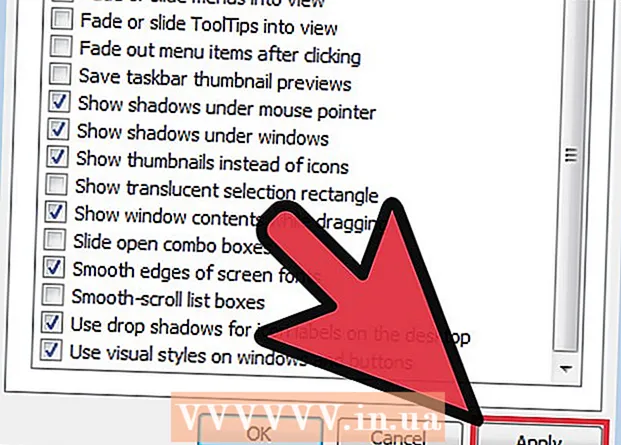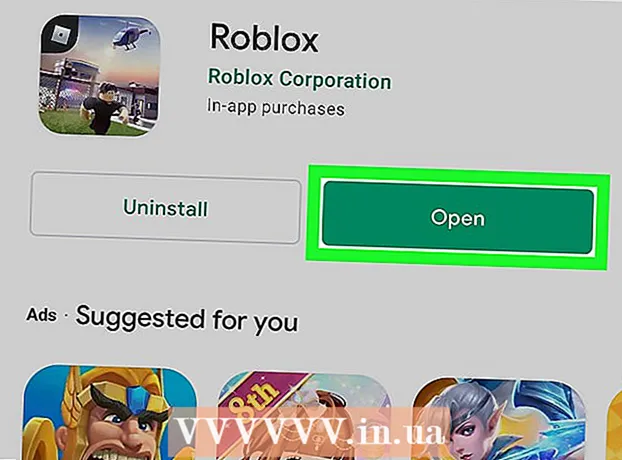작가:
Morris Wright
창조 날짜:
22 4 월 2021
업데이트 날짜:
1 칠월 2024

콘텐츠
Telnet은 수십 년 동안 사용되어 온 편리한 애플리케이션입니다. Telnet 서버를 통해 원격으로 기기를 관리하거나 웹 서버의 결과를 관리하는 등 다양한 이유로 원격 서버에 연결할 수 있습니다.
단계로
 열다 단말기 Mac의 폴더 도구 이하 프로그램들.
열다 단말기 Mac의 폴더 도구 이하 프로그램들.- 이것은 Windows의 명령 프롬프트와 동일합니다. 그러나 OS X는 MS-DOS가 아닌 UNIX를 기반으로하기 때문에 명령이 다릅니다.
방법 1/2 : SSH를 통해 연결
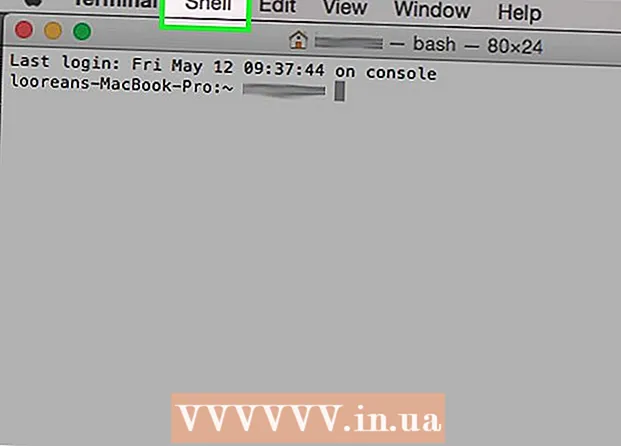 보안 연결을 위해 SSH (Secure Shell)를 사용하십시오.
보안 연결을 위해 SSH (Secure Shell)를 사용하십시오. 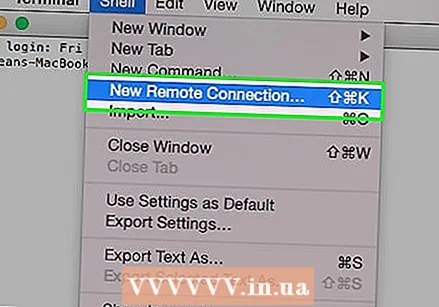 에서 선택 껍질-메뉴 새로운 원격 연결.
에서 선택 껍질-메뉴 새로운 원격 연결.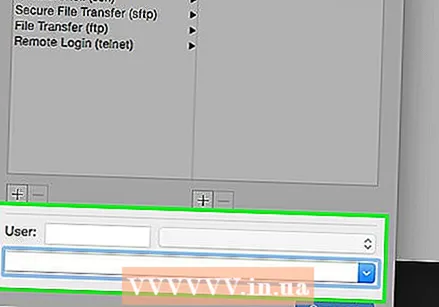 호스트 이름 또는 IP 주소를 입력하십시오. 창 하단에있는 필드에서 새로운 연결 아래와 같이 연결하려는 서버의 주소를 입력합니다.
호스트 이름 또는 IP 주소를 입력하십시오. 창 하단에있는 필드에서 새로운 연결 아래와 같이 연결하려는 서버의 주소를 입력합니다. - 로그인하려면 계정이 필요합니다.
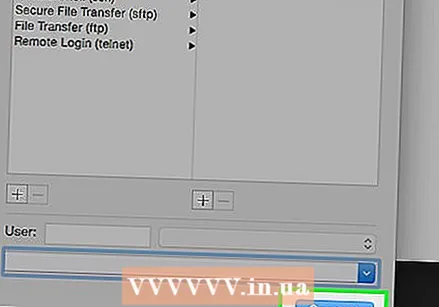 클릭 연결.
클릭 연결.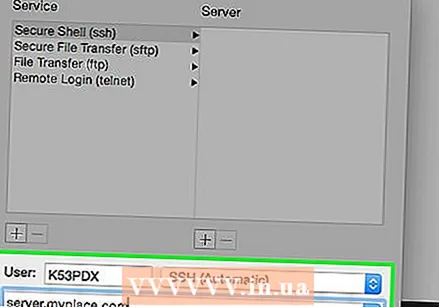 암호를 입력해야합니다. 보안상의 이유로 키 입력은 표시되지 않습니다.
암호를 입력해야합니다. 보안상의 이유로 키 입력은 표시되지 않습니다.  설정을 저장하십시오. 클릭 + 기둥 아래 섬기는 사람.
설정을 저장하십시오. 클릭 + 기둥 아래 섬기는 사람. 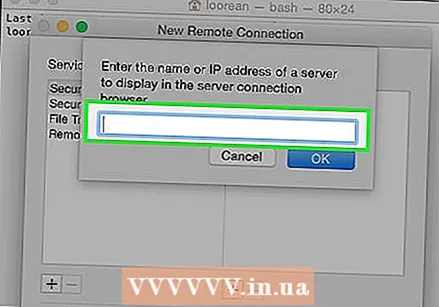 표시된 시작 화면에 서버의 호스트 이름 또는 IP 주소를 입력합니다.
표시된 시작 화면에 서버의 호스트 이름 또는 IP 주소를 입력합니다.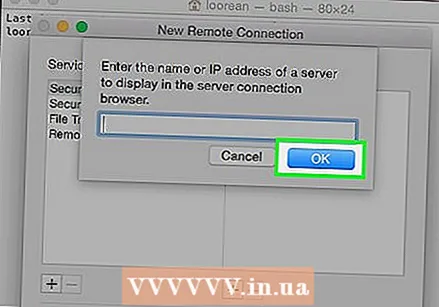 클릭 확인.
클릭 확인.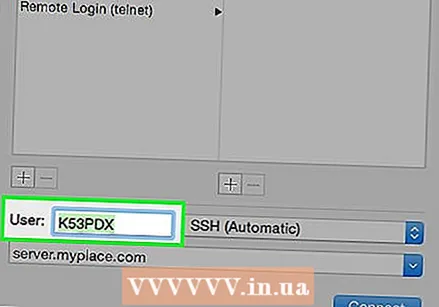 사용자 입력신분증 사용자 필드에서 잇다 데이터가 저장됩니다.
사용자 입력신분증 사용자 필드에서 잇다 데이터가 저장됩니다.
방법 2/2 : 보안되지 않은 연결
 유형 Command-N. 이것은 새로운 것을 열 것입니다 단말기-세션.
유형 Command-N. 이것은 새로운 것을 열 것입니다 단말기-세션. 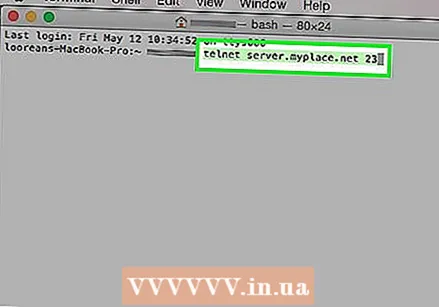 호스트 이름 또는 IP 주소를 입력하십시오. 깜박이는 커서 옆에 표시된대로 올바른 로그인 정보를 입력하십시오. telnet server.myplace.net 23
호스트 이름 또는 IP 주소를 입력하십시오. 깜박이는 커서 옆에 표시된대로 올바른 로그인 정보를 입력하십시오. telnet server.myplace.net 23 - 포트 번호는 다를 수 있습니다. 연결할 수없는 경우 서버 관리자에게 문의하십시오.
팁
- 포트 번호가 항상 필요한 것은 아닙니다.
- 연결을 종료하려면 CTRL +]를 누른 상태에서 "stop"을 입력 한 다음 "Enter"를 누르십시오.
경고
- 보안되지 않은 연결은 쉽게 가로 챌 수 있습니다. 주의해서 사용하십시오.
- 인증 프로세스 중 들어오는 연결 및 오류는 일반적으로 대부분의 서버에서 추적되므로 모호한 목적으로 텔넷을 사용하지 마십시오.